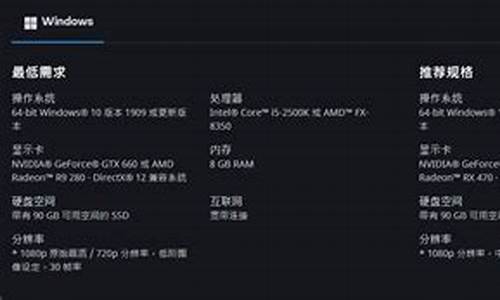咋个重装电脑系统_怎样重装电脑系统那个
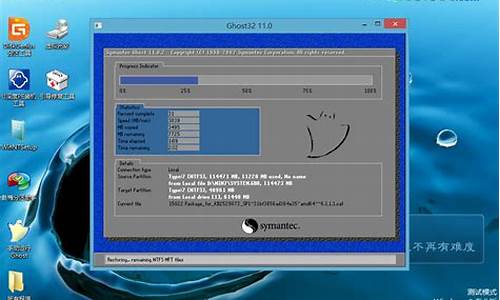
重装系统是电脑维护的常见操作之一,但对于不熟悉的人来说,可能会感到困惑。本文将为大家介绍重装系统的详细步骤,帮助大家轻松完成操作。
准备工具首先,准备一个已安装U盘启动程序的U盘和你要安装的系统镜像。将系统镜像拷贝到U盘里,以备后续使用。
设置步骤接下来,将电脑设置为从U盘启动,这样就能进入PE模式。在PE模式下,你可以进行系统的安装和维护操作。
格式化C盘进入PE模式后,为了确保系统顺利安装,建议先格式化C盘。这样可以清除旧系统的残留文件,避免对新系统的影响。
解压缩系统镜像在PE模式下,解压缩U盘里的系统镜像文件。这样可以将系统镜像文件还原为系统安装文件,为后续操作做好准备。
启动chost程序点击桌面上的chost程序,找到刚才解压的镜像文件。这个程序可以帮助你完成系统的安装和恢复操作。
系统自动恢复选择镜像文件后,系统将自动进行恢复操作。这个过程可能需要一些时间,请耐心等待。完成后,电脑会自动重启。
进入新系统重启后,你将顺利进入新安装的系统。此时,你可以根据自己的需求进行系统设置和软件安装。记得卸载不必要的预装软件,让系统更加清爽。
本文将介绍电脑重装系统的步骤,帮助读者更好地了解该过程。
放入系统光盘将系统光盘放进光驱后,重启电脑!
进入BIOS设置在系统启动前按delete键,进入BIOS设置。由于电脑不同进入BIOS按键不同,有的是F8、F9、F1、F2,不过一般的组装机都是按delete键。
设置启动顺序进入BIOS后,点击Boot Order/Boot Sequence 启动顺序(系统搜索操作系统文件的启动顺序)接着点击 CD/DVD/CD-RW Drive (从光驱启动),再按F10保存,电脑自动重启!
选择安装选项电脑重启后就进入系统光盘界面的选项(要快些选择,要不电脑会从硬盘启动,又要重启电脑了)那时候鼠标是只能上下动的!这时候用键盘的上下左右键选择“安装ghost到C盘”(大概意思)。这样电脑自动重装系统了!
注意事项在重装系统前要将C盘上需要留下的东西移到其他盘上。系统安装时不要人工干预。如果不知道什么时候取出光盘的话,就等系统装好不再变动后取出。
声明:本站所有文章资源内容,如无特殊说明或标注,均为采集网络资源。如若本站内容侵犯了原著者的合法权益,可联系本站删除。